苹果电脑怎么清理系统数据
苹果电脑是一款很受欢迎的电脑品牌,但是随着使用时间的增长,系统数据的垃圾文件和缓存会逐渐积累。长期以来,苹果一直致力于提供优化性能的系统,但不可避免地,随着时间的推移,系统可能会变得缓慢和不稳定。因此,清理系统数据是保持苹果电脑高效运行的重要步骤。苹果电脑怎么清理系统数据也一直困扰着用户!
清理系统数据有什么好处?
清理系统数据有助于优化硬盘储存空间、提升系统性能和加快电脑的响应速度。不仅如此,清理系统数据还可以预防系统崩溃和程序错误。下面将详细介绍若干种苹果电脑怎么清理系统数据的方法,让您的苹果电脑恢复更好的状态。
我们可以从以下几方面入手!
1.清理缓存
首先,我们可以从清理缓存开始。缓存是系统存储临时文件和数据以加快应用程序的访问速度的地方。长时间使用电脑后,缓存文件可能会变得庞大,进而导致系统性能下降。要清理缓存,在Finder中按下"Command+Shift+G"组合键,进入文件夹搜索窗口。输入"~/Library/Caches",打开Caches文件夹。然后,选择不需要的缓存文件并将其移到废纸篓中清理即可。
2.清理语言资源文件
其次,清理语言资源文件是释放硬盘空间的另一重要方法。这些资源文件通常占据了大量的存储空间,但对于大多数用户来说并不是必需的。为了清理这些文件,再次按下"Command+Shift+G"组合键,进入文件夹搜索窗口。输入"/Library",打开Library文件夹,然后找到"Language Resources"文件夹。在里面,您可以删除您不需要的语言文件,如阿拉伯语、希伯来语等等。不用担心,这不会影响您的系统使用,只会释放宝贵的硬盘空间。
3.清理日志文件
接下来,我们来看看如何清理日志文件。日志文件是记录系统运行过程中发生的事件和错误的文件。这些文件在一定程度上占用了硬盘空间,并可能导致系统运行变慢。要清理日志文件,打开Finder,选择"应用程序"文件夹中的"实用工具",然后运行"控制台"应用程序。在控制台窗口中,将左侧面板中的"系统日志查询"展开,并选择"所有消息",这将显示所有日志文件。选择不需要的日志文件,并使用右键菜单选项或组合键"Command+Delete"来清理它们。
以上就是苹果电脑怎么清理系统数据方法,操作起来可能对很多用户来说有一定的难度,要删除的系统数据都隐藏得比较深,如果删错了系统数据有导致系统崩溃的可能性。
苹果电脑怎么清理系统数据更简单更安全?我们推荐使用CleanMyMac!
我们首先到官网下载CleanMyMac,安装到苹果电脑上。
打开软件,点击“清理”,然后开始扫描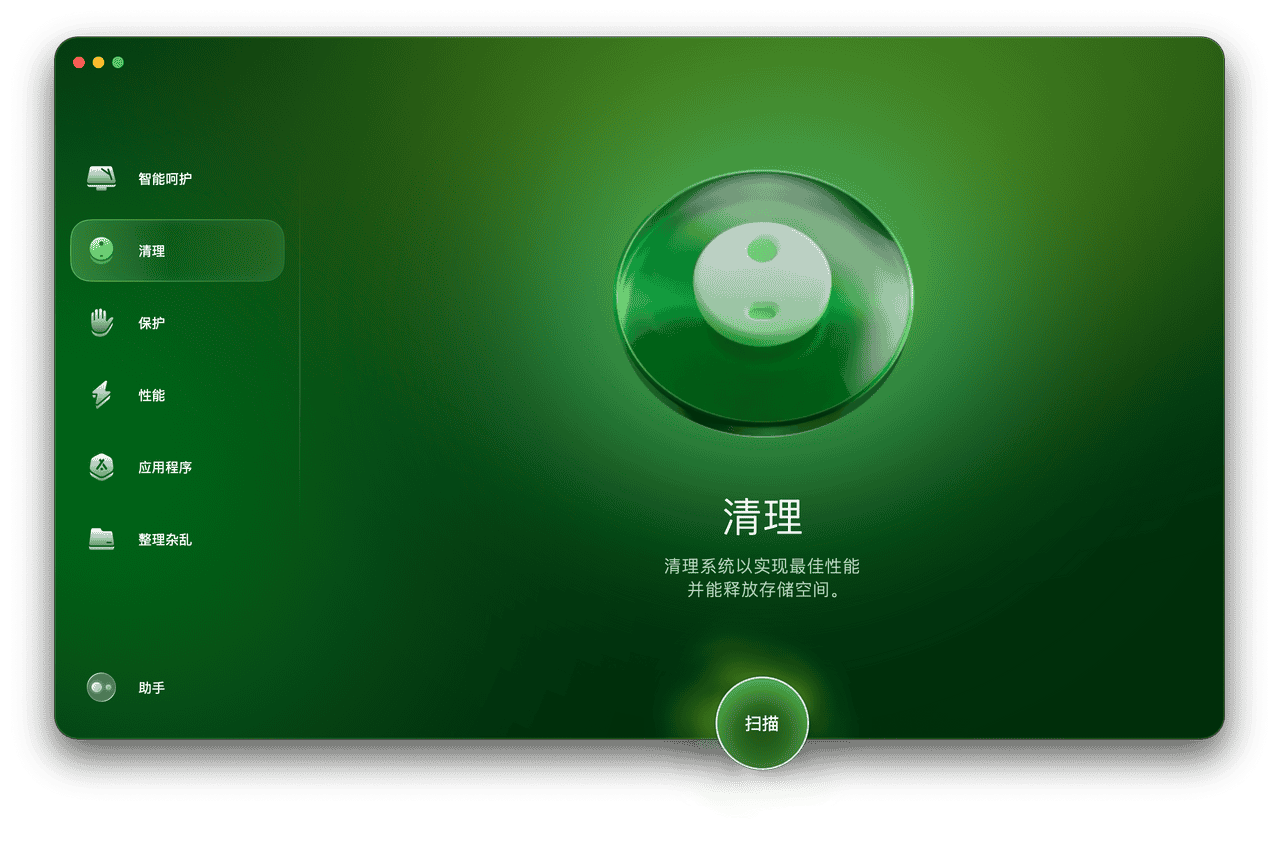
经过短暂的等待,CleanMyMac就会扫描完成,大概估算出可删除的系统数据占用的空间,并且直观地分类展示。
可以看到,有系统和应用程序的缓存文件、邮件附件、二进制文件...这些被CleanMyMac扫描出来的系统数据,都是可以删除的,不会有误删的情况。
清理系统数据对于保持苹果电脑的高效运行至关重要。通过清理缓存、语言资源文件、日志文件等各种系统数据,可以提升系统安全性和流畅性。苹果电脑怎么清理系统数据,强烈推荐CleanMyMac!不用常规的方法去删除,繁琐、操作难度大且有风险,用CleanMyMac真的简单太多了!






